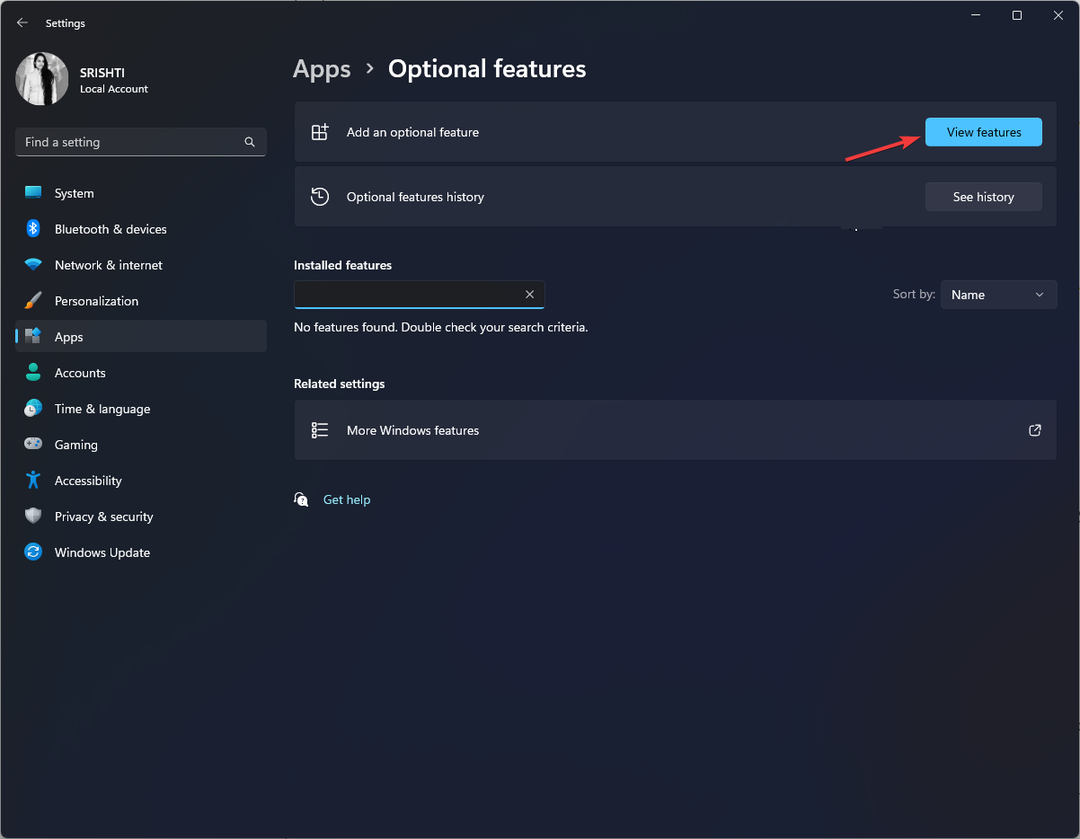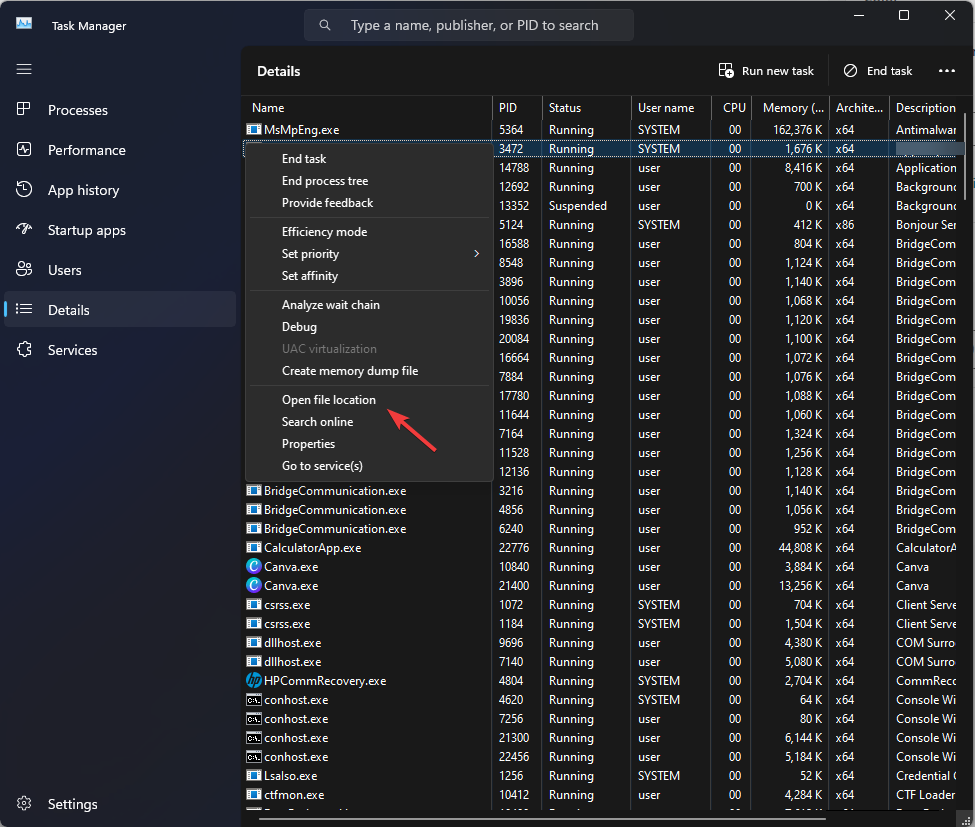沿って アシャナヤク
Xboxコンソールには、プレーヤーがMicrosoftStoreおよびXboxゲームパスを介して探索できるさまざまなゲームがあります。 ただし、特定のゲームのサイズは100GBに近いです。 スペースの制約と、インターネット接続速度に応じてこれらのゲームをダウンロードするのにかかる時間は、ゲーム体験を妨げる可能性のある制約です。 バックグラウンドで1つのゲームをダウンロードし、その間に他のゲームをプレイしようとすると、ダウンロード速度が低下します。 巨大なサイズのゲームをダウンロードするには、プロセス全体が何時間もかかる場合があります。 そのような場合、夜間にコンソールの電源を切ったときにゲームをダウンロードし、コンソールの電源を入れたときにゲームをダウンロードしてインストールできたら素晴らしいと思いませんか? この記事でそれを行う方法を見てみましょう。
Xbox SeriesXまたはXboxSeriesSの電源がオフになっているときにゲームをダウンロードする手順
ステップ1:を押します Xboxボタン コントローラ上で。

ステップ2:に移動します 私のゲームとアプリケーション メニューから。 クリック すべてを見る。


ステップ3:をクリックします 管理 次に、 列 一時停止されたすべてのダウンロードを表示します。

ノート:MicrosoftストアおよびXboxゲームパスから新しいゲームをダウンロードすることもできます。
ステップ4:選択 すべて再開 オプションから。

ステップ5: 私のゲームとアプリ 選択する すべてを見る。


ステップ6:に移動します 管理、 と入力します ゲームとアプリを最新の状態に保ちます。

ステップ7:2つのオプションのチェックボックスを確認します コンソールを最新の状態に保つ と ゲームとアプリを最新の状態に保つ がアクティブになります。

ノート:これにより、可能な更新を自動的に適用できます。
ステップ8:前のメニューに戻る 管理 を選択します リモートアクセス。

ステップ9:のチェックボックスを確認します リモート機能を有効にする が選択されています。

ノート:これにより、XboxモバイルアプリからXboxコンソールを制御し、モバイルからダウンロードを開始できます。
ステップ10:を押します Xboxボタン コントローラで プロファイルとシステム を選択します 設定.


ステップ11:に移動します 全般的 タブをクリックして選択します スリープモードと起動。

ステップ12:選択 スリープモード ドロップダウンから選択します 待機する。
ノート:に戻ることができます スリープモード 有効にします 省エネ ダウンロードが完了したら
手順13:チェックボックスが選択解除されていることを確認します Xboxの電源がオフの場合は、ストレージをオフにします。

さらに、Xboxがケーブルでルーターに接続されていることを確認し、コンソールがオフの場合でもXboxが電源に接続されていることを確認する必要があります。 これらの手順により、Xboxの電源がオフの場合でも、お気に入りのゲームをダウンロードするための超能力が得られます。 これにより時間を節約でき、ゲームが中断されないようになります。
コメントセクションで、このトリックを以前に知っていたかどうか、またはこのトリックが時間を節約したかどうかを教えてください。 これで、ゲームのダウンロードにかかる時間がゲーム体験の妨げになるのを回避できることを願っています。 読んでくれてありがとう。 ハッピーゲーム!!